Windows10やWindows11でマウスが使えないという状態でセーフモードを起動させてみよう。
キーボード操作だけでも、ちゃんとセーフモードを起動させることができる。
Windows7までは、パソコン起動時にF8キーを連打してセーフモードを起動したが、Windows8以降は違う。
セーフモードの意味
セーフモードとは、Windowsなどのオペレーティングシステム(OS)の動作モードの一つで、トラブルの際に診断や修復を行うためのもの。
動作に必要な最低限度のソフトウェアや機能のみで起動する。
キーボード操作だけでセーフ モードで起動する方法
1.パソコンの電源を入れる。
2.Windowsキー+Rキーを同時に押す。
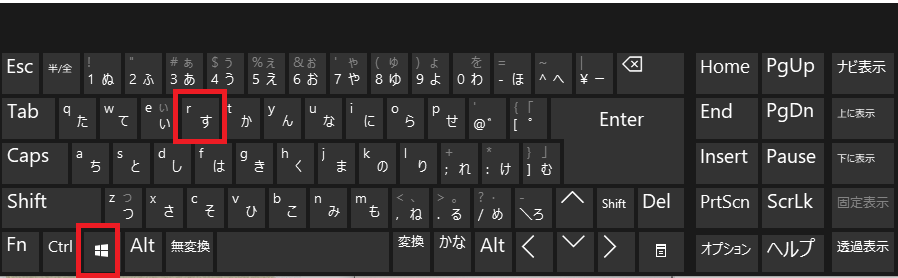
[Windowsキー+Rキーを同時に押す-ファイル名を指定して実行-Windows11]
3.キーボードの〔O〕を押し、「名前」の空欄に「msconfig」と入力。
4.〔Tab〕キーを押して、〔OK〕を選択し、〔Enter〕キーを押す。
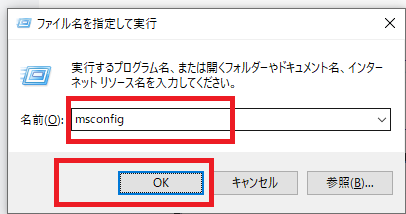
[名前にmsconfigを入れOKを押す-ファイル名を指定して実行-セーフモード-Windows11]
5.〔ctrl〕+〔Tab〕を押し、ブートタブを選択。
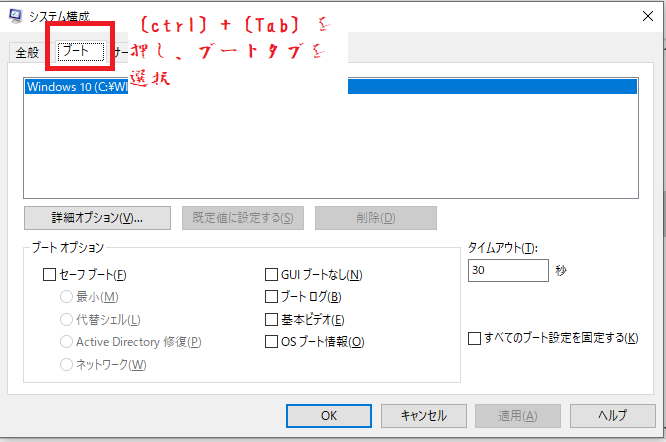
[〔ctrl〕+〔Tab〕を押し、ブートタブを選択-セーフモード-Windows11]
6.〔F〕キーを押し、セーフブートを選択する。
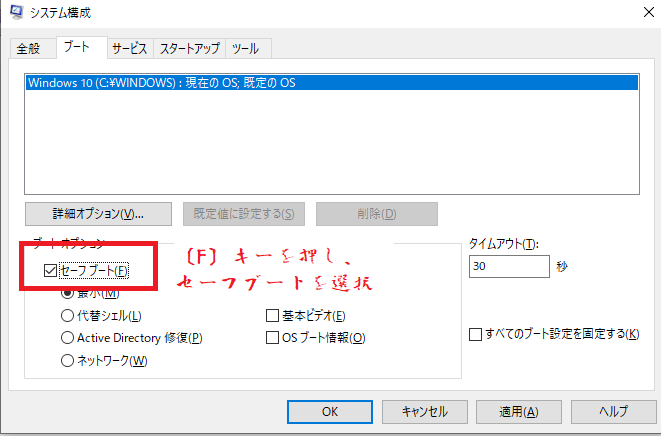
[〔F〕キーを押し、セーフブートを選択-セーフモード-Windows11]
オプションは、通常は最小(M)のままでOK。
7.〔Tab〕キーを押して、〔OK〕を選択し、〔Enter〕キーを押す。
8.〔R〕キーを押す。
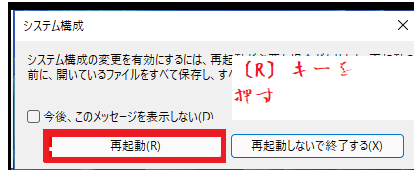
[〔R〕キーを押すとセーフモードで再起動が始まる-セーフモード-Windows11]
セーフモードでトラブルが発生しなければ、ハードウェアの故障や、OSの根幹部分の問題ではないと判断できる。
また、原因の特定だけでなく、システムの修復などもしてくれる。
セーフモードで問題が解決しない時は、リストア(リカバリ)とか、OSの再インストールするしかないかと思うんだけど、それだと、データーは全部パーになるので、セーフモードの段階で、データ救出をしてからの作業になる。
リストアやOSの再インストールでもだめって場合?
パソコン本体が壊れているとか、ハードディスクが壊れているとかの問題だったりして。
セーフモードを解除する
1.パソコンの電源を入れる。 2.Windowsキー+Rキーを同時に押す。
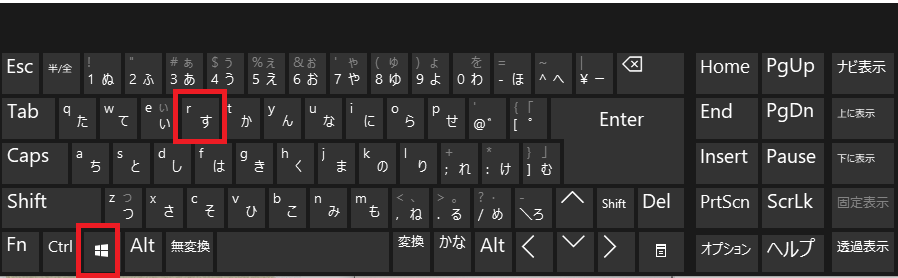
[Windowsキー+Rキーを同時に押す-ファイル名を指定して実行-Windows11]
3.キーボードの〔O〕を押し、「名前」の空欄に「msconfig」と入力。
4.〔Tab〕キーを押して、〔OK〕を選択し、〔Enter〕キーを押す。
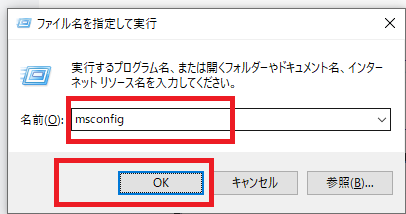
[名前にmsconfigを入れOKを押す-ファイル名を指定して実行-セーフモード-Windows11]
5.〔ctrl〕+〔Tab〕を押し、ブートタブを選択。
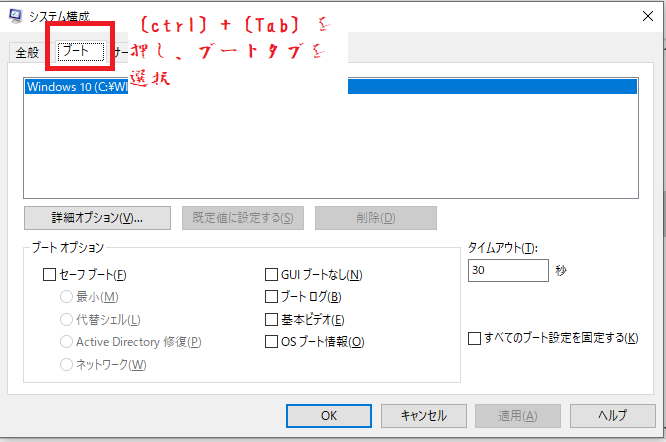
[〔ctrl〕+〔Tab〕を押し、ブートタブを選択-セーフモード-Windows11]
6.〔F〕キーを押し、「セーフブート」のチェックを外す。
7.〔Tab〕キーを押して、〔OK〕を選択し、〔Enter〕キーを押す。
8.〔R〕キーを押す。 これでセーフモードが解除されて、通常の起動が始まる。
セーフモードを解除しないと
セーフモードを解除しないと、次回の起動時も自動でセーフモード起動になる。 使った後はセーフモードを解除するのを忘れない。
データバックアップを取っておこう
いずれにしても、データはパソコン本体に保存しておくんじゃなく、定期的にバックアップを取って置いたほうが安心(というか、バックアップをとっておくのが原則)。
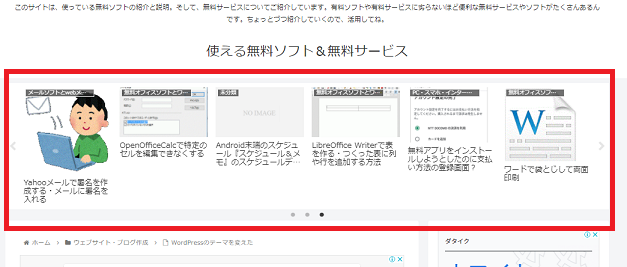
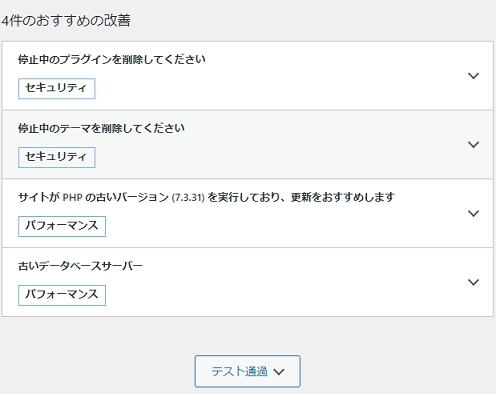
コメント